Como recuperar seus arquivos da pasta Windows.old
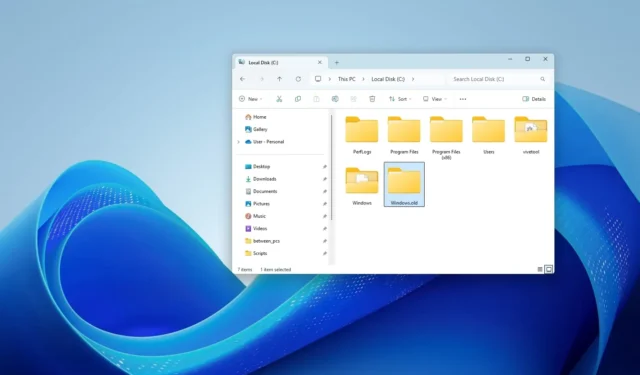
- Para recuperar arquivos após uma atualização do Windows 11 (ou 10), abra o Explorador de Arquivos > C > Windows.old > Usuários , abra sua pasta de perfil e copie os arquivos para um novo local.
Se você realizou recentemente uma atualização local no seu computador para uma versão mais recente do Windows 11 (ou 10) e não apagou a configuração anterior, ainda poderá recuperar seus arquivos da instalação anterior na pasta “Windows.old” .
Quando você prossegue com uma atualização, a configuração não apaga a instalação anterior. Em vez disso, ela cria um backup temporário dos arquivos de instalação, incluindo seus arquivos, na pasta “Windows.old” caso o sistema precise reverter devido a um problema durante o processo de instalação. Após a instalação, a pasta é mantida por dez dias caso você tenha que desinstalar manualmente a versão mais recente do Windows ou reverter para a versão anterior do Windows.
A instalação deve transferir seus arquivos automaticamente para a nova instalação, mas se seus arquivos estiverem faltando após a atualização, você poderá recuperá-los da pasta “Windows.old”.
Neste guia, explicarei os passos para recuperar seus documentos, fotos e outros arquivos de uma instalação anterior do Windows 11 (ou 10). Você também pode consultar estas instruções se estiver usando o Windows 8.1, 7 ou até mesmo uma versão mais antiga.
Recuperar arquivos da pasta Windows.old atualizar uma atualização
Para recuperar seus arquivos da pasta Windows.old, siga estas etapas:
-
Abra o Explorador de Arquivos .
-
Clique em Este PC no painel esquerdo.
-
Clique com o botão direito do mouse em “C:” e escolha a opção Abrir.
-
Confirme se a pasta Windows.old está disponível.
Nota rápida: Se a pasta não estiver disponível, você não poderá recuperar os arquivos. Se esse for o caso, você terá que restaurar os arquivos de um backup anterior.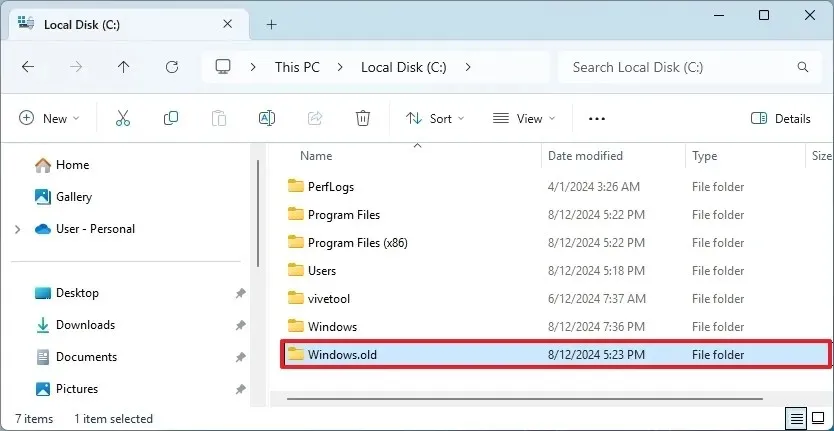
-
Abra a pasta Windows.old , acesse a pasta Usuários e abra sua pasta de perfil.
-
Abra a pasta que contém os arquivos ausentes.
-
Selecione os arquivos e pastas e clique no botão Copiar na barra de comando.
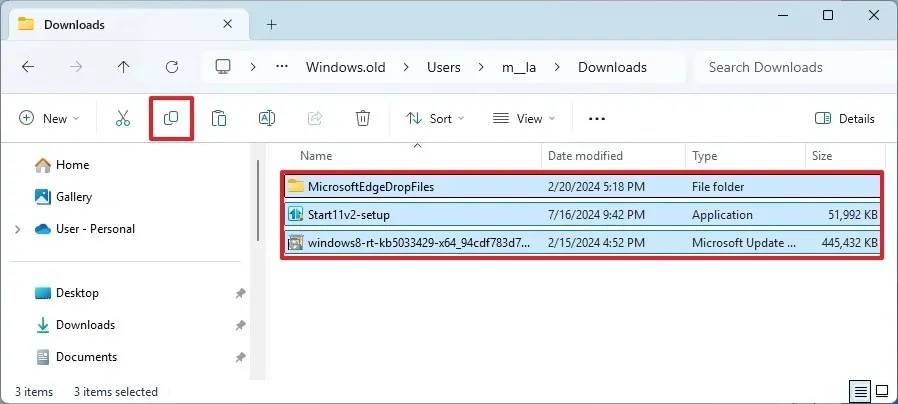
-
Abra um local de pasta para restaurar os arquivos.
-
Clique no botão Colar na barra de comando.
Depois de concluir as etapas, talvez seja necessário repetir as instruções para recuperar arquivos adicionais.
Nestas instruções, presumo que seus arquivos estavam na pasta do seu perfil de usuário. No entanto, se você armazenou seu arquivo em outro local, você tem que localizar a pasta correta dentro de “Windows.old”. Além disso, esta solução só funciona para atualizações no local, não instalações limpas, porque este processo apaga tudo para a unidade.
Embora arquivos perdidos após uma atualização sejam uma ocorrência rara, eu sempre recomendo criar um backup completo do seu computador antes de prosseguir com uma atualização, porque você nunca sabe quando isso pode acontecer.
Você encontrou seus arquivos depois da atualização? Deixe-me saber nos comentários.



Deixe um comentário